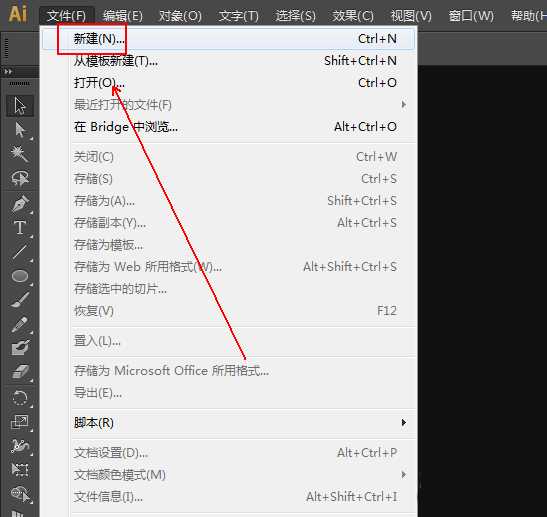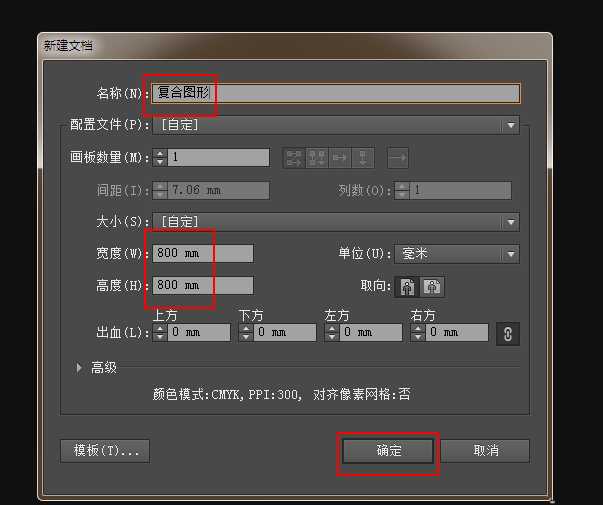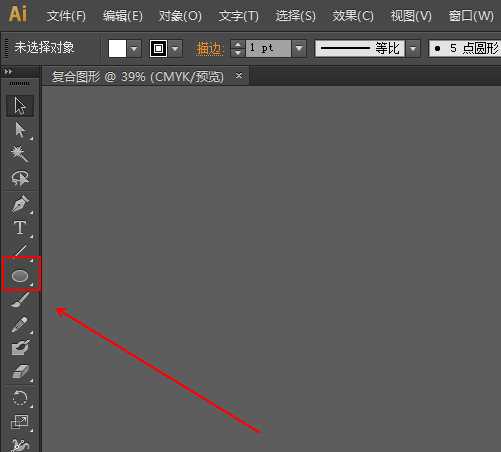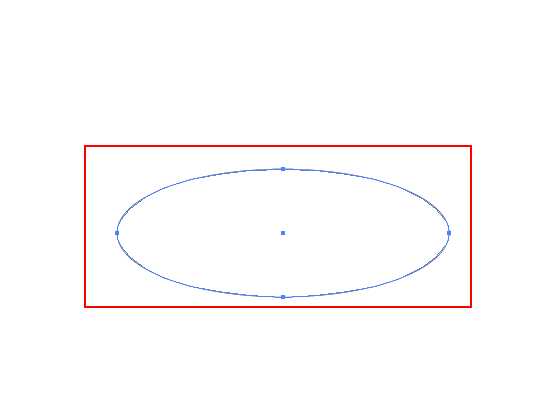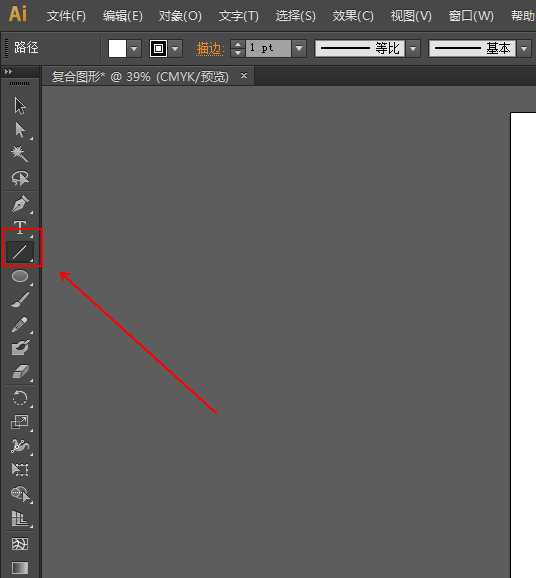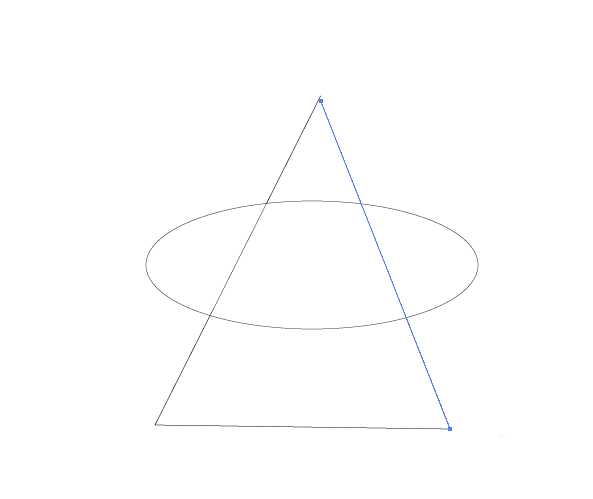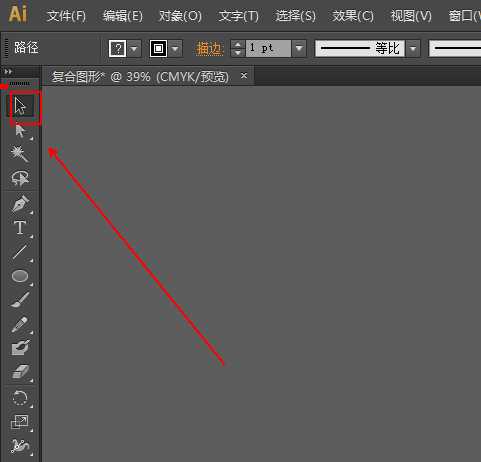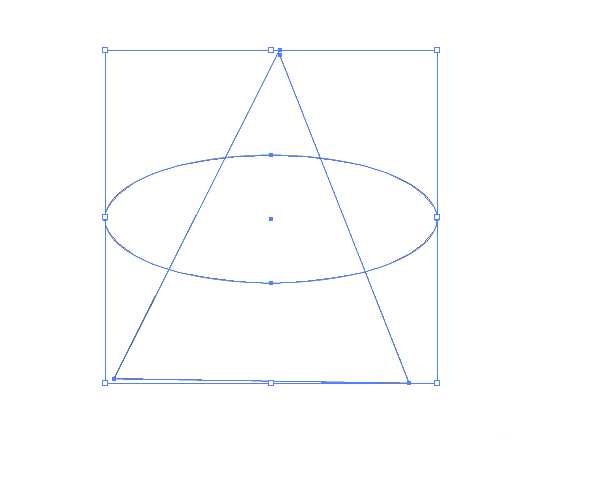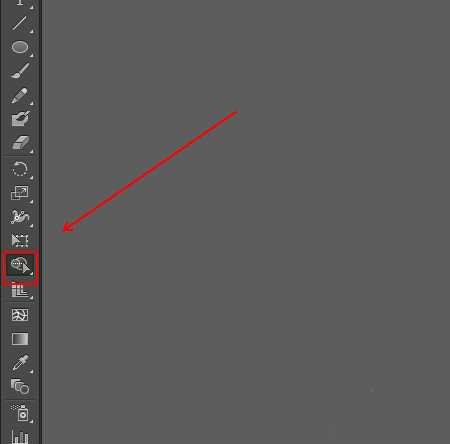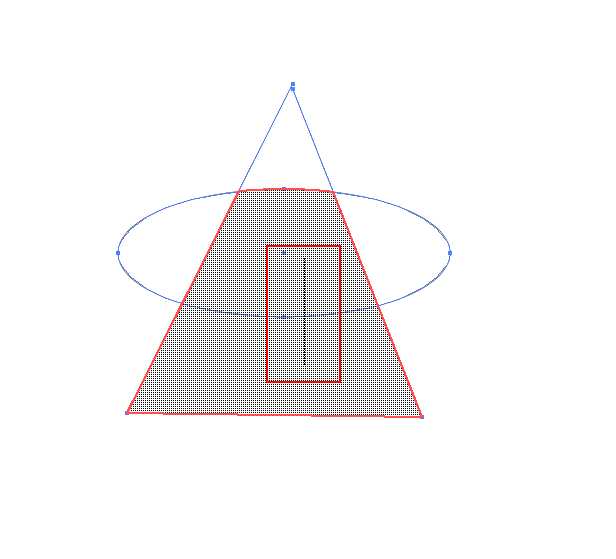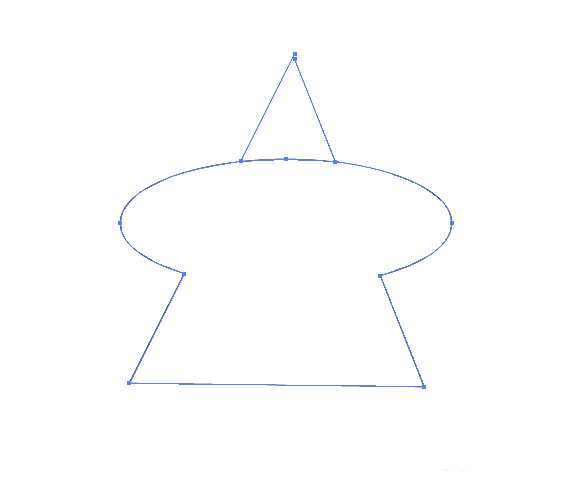幽灵资源网 Design By www.bzswh.com
ai中想要设计创意的复合图形,该怎么制作呢?下面我们就来看看详细的教程。
- 软件名称:
- Adobe Illustrator CC 2018 (AI) 中文安装版 64位
- 软件大小:
- 2GB
- 更新时间:
- 2017-10-20立即下载
1、菜单栏:执行【文件】-【新建】命令,参数如下。
2、在【工具面板】上点选【椭圆工具】选项。
3、使用【椭圆工具】工具在画布上拖拽出一个椭圆。
4、在【工具面板】上点选【直线工具】选项。
5、使用直线工具完成复合图形,如图所示。
6、在【工具面板】上点选【选择工具】选项。
7、使用选择工具对画布上的图形进行框选。
8、在【工具面板】上点选【形状生成器工具】选项。
9、使用【形状生成器工具】对这两个图形进行整合,如图所示。
10、最终结果,如图所示。
以上就是ai设计创意的复合图形的教程,希望大家喜欢,请继续关注。
相关推荐:
AI建立复合路径和差集有什么区别?
AI怎么使用复合路径制作简单的图形?
AI怎么建立复合路径? AI制作SVG复合路径图标的教程
标签:
AI,图形
幽灵资源网 Design By www.bzswh.com
广告合作:本站广告合作请联系QQ:858582 申请时备注:广告合作(否则不回)
免责声明:本站文章均来自网站采集或用户投稿,网站不提供任何软件下载或自行开发的软件! 如有用户或公司发现本站内容信息存在侵权行为,请邮件告知! 858582#qq.com
免责声明:本站文章均来自网站采集或用户投稿,网站不提供任何软件下载或自行开发的软件! 如有用户或公司发现本站内容信息存在侵权行为,请邮件告知! 858582#qq.com
幽灵资源网 Design By www.bzswh.com
暂无评论...
稳了!魔兽国服回归的3条重磅消息!官宣时间再确认!
昨天有一位朋友在大神群里分享,自己亚服账号被封号之后居然弹出了国服的封号信息对话框。
这里面让他访问的是一个国服的战网网址,com.cn和后面的zh都非常明白地表明这就是国服战网。
而他在复制这个网址并且进行登录之后,确实是网易的网址,也就是我们熟悉的停服之后国服发布的暴雪游戏产品运营到期开放退款的说明。这是一件比较奇怪的事情,因为以前都没有出现这样的情况,现在突然提示跳转到国服战网的网址,是不是说明了简体中文客户端已经开始进行更新了呢?